Come risolvere il problema con la porta HDMI che non funziona sul laptop (metodi principali)
Pubblicato: 2023-12-23L'intero articolo si concentra sulle soluzioni per correggere la porta HDMI che non funziona sul laptop (Windows 10/11).Quindi, prendi l'aiuto della guida per risolvere subito il problema.
Prima dell'invenzione dell'HDMI, il cavo VGA veniva comunemente utilizzato per collegare vari dispositivi di visualizzazione. Il cavo VGA è abbastanza buono ma manca di qualità. Pertanto, la maggior parte degli utenti si avvale dell'aiuto del cavo HDMI per la sua straordinaria qualità e connettività di fascia alta.
Per utilizzare il cavo HDMI, è necessaria la porta HDMI. Una porta HDMI funziona come un connettore e consente di connettersi a un dispositivo di visualizzazione utilizzando un cavo HDMI. Generalmente la procedura per utilizzare il cavo è abbastanza semplice (basta collegare il dispositivo). Tuttavia, se la porta HDMI non funziona sul laptop, non sarà possibile connettersi.
Pertanto, se desideri utilizzare il cavo HDMI ma riscontri l'errore, devi eseguire alcune soluzioni per risolverlo. Nelle prossime sezioni di questa guida, daremo uno sguardo a tutte queste soluzioni. Quindi, diamoci da fare.
Metodo per risolvere il problema con la porta HDMI che non funziona su Windows 11/10
Di seguito sono riportati alcuni dei modi migliori per risolvere il problema relativo alla porta HDMI che non funziona sul laptop. Tutte le soluzioni vengono provate e testate prima di essere elencate qui. Ti suggeriamo di seguire ed eseguire tutte le soluzioni lungo il percorso finché il problema non viene risolto.
Correzione 1: configurare l'hardware
Per correggere l'errore della porta HDMI non funzionante sul laptop, è necessario prima configurare l'hardware. Per questo, dovresti controllare che il tuo cavo HDMI non sia danneggiato in alcun modo. Cerca eventuali danni fisici al cavo. Inoltre, è necessario controllare anche la porta HDMI per vedere se è presente polvere o ostruzione nella porta che potrebbe ostacolare la connessione.
Inoltre, se non sembra esserci alcun danno fisico, è necessario riavviare il laptop e il dispositivo di visualizzazione per vedere se ora funziona bene. Se l'errore persiste, puoi passare alla soluzione successiva.
Leggi anche: Come scaricare e aggiornare il driver HDMI su Windows 10
Correzione 2: configurare il dispositivo di visualizzazione
È possibile che la schermata non venga visualizzata sul tuo dispositivo HDMI se le impostazioni dello schermo sul tuo computer Windows non sono configurate correttamente. Pertanto, per correggere l'errore della porta HDMI non funzionante sul laptop, è necessario configurare il dispositivo di connessione. Di conseguenza, devi sforzarti di personalizzare le impostazioni di visualizzazione del tuo PC Windows seguendo i passaggi seguenti:
- Dovrai utilizzare il tasto di scelta rapidaTasto Windows + P dopo essere arrivato alla schermata di connessione del display di Windows 10. Apparirà davanti a te un pannello contenente le impostazioni per il display del computer.Se desideri configurare con precisione il display del tuo dispositivo, dovrai scegliereun'impostazione Display adeguata tra le opzioni offerte.
- Sul pannello verranno visualizzate le seguenti impostazioni di visualizzazione:
- Esteso
- Duplicare
- Solo secondo schermo
- Solo schermo PC
Prova a regolare l'opzione Display nel modo in cui vorresti che fosse e vedi se questo risolve il problema.
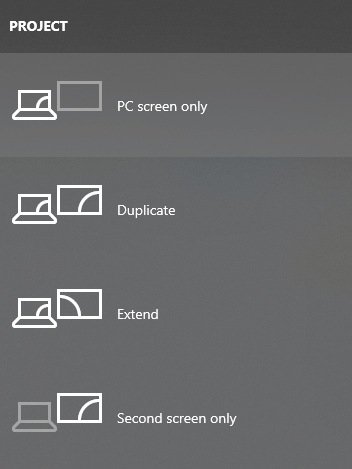

Se l'errore La porta HDMI non funziona su Windows 10 persiste, segui la soluzione successiva.
Correzione 3: aggiornare il driver video/grafica sul dispositivo
La prossima soluzione che può facilmente correggere l'errore della porta HDMI non funzionante sul laptop è aggiornare la grafica o il driver dello schermo. Esistono diversi modi per aggiornare un driver su Windows. Tuttavia, la soluzione migliore è utilizzare il software di aggiornamento automatico dei driver. Win Riser è la soluzione migliore per questo. Lo strumento consente di aggiornare driver, rimuovere malware, pulire la spazzatura e riparare registri non validi. Pertanto, lo strumento è una soluzione ottimale anche per migliorare le prestazioni del dispositivo.
Seguire i passaggi seguenti per sapere come utilizzare questo software per gli aggiornamenti dei driver e correggere la porta HDMI non funzionante sul laptop:
- Fare clic sul pulsante in basso perscaricare la configurazione di Win Riser e installarla.
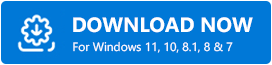
- Una volta completata l'installazione, lo strumento verrà eseguito automaticamente edeseguirà la scansione del sistema per individuare eventuali errori.
- Quando vengono visualizzati i risultati della scansione, utilizza il pulsante Risolvi i problemi adesso per eliminare tutti i problemi di Windows.
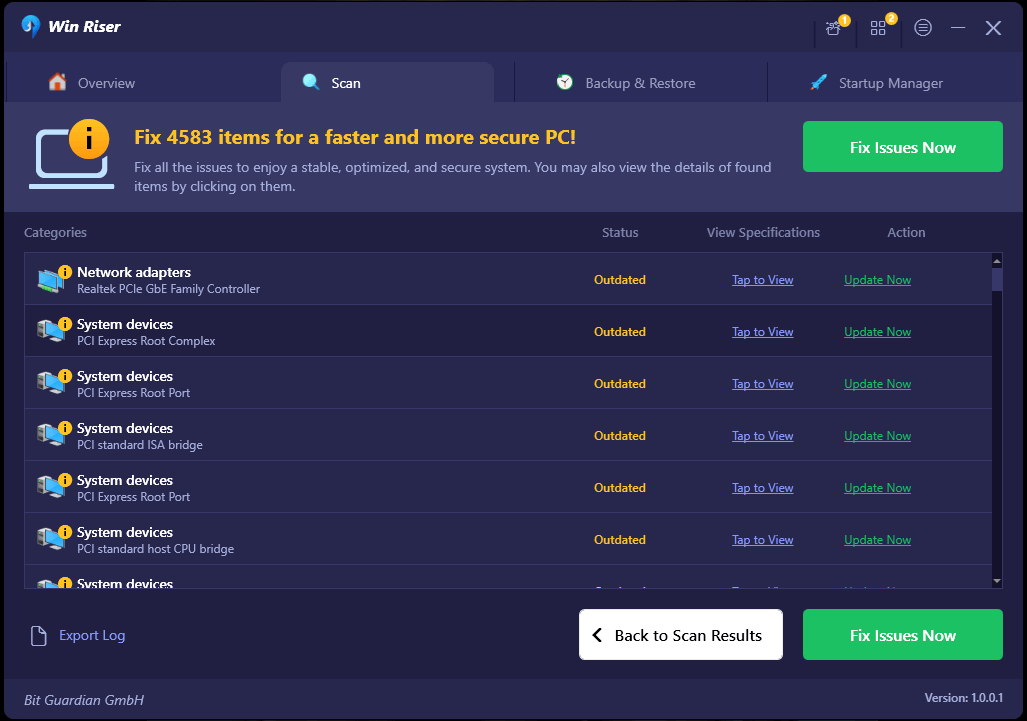
- Riavviare il sistema al termine del processo.
Se il problema della porta HDMI non funziona su Windows 11 persiste ancora, è necessario seguire l'ultima soluzione di seguito.
Leggi anche: Come scaricare i driver J5Create su Windows (driver da USB a HDMI)
Correzione 4: modifica il dispositivo HDMI
Nel caso in cui nessuno degli approcci sopra menzionati sia riuscito a risolvere il problema della porta HDMI non funzionante sul laptop, dovresti fare uno sforzo per determinare se i tuoi dispositivi HDMI sono configurati o meno come predefiniti.
È vero che, nella maggior parte dei casi, il dispositivo HDMI non funzionerà correttamente se non è definito come dispositivo predefinito su Windows. È quindi necessario che tu renda il dispositivo HDMI che desideri utilizzare come dispositivo predefinito.
- Vai sul desktop sul laptop/PC Windows 10/11, nella barra delle applicazioni è presente l' icona del volume , fai clic con il pulsante destro del mouse su di essa prima di procedere.
- Dovresti andare all'opzione Riproduzione dopo aver raggiunto la piccola finestra.Troverai un elenco di tutti i tuoi dispositivi di riproduzione inRiproduzione .
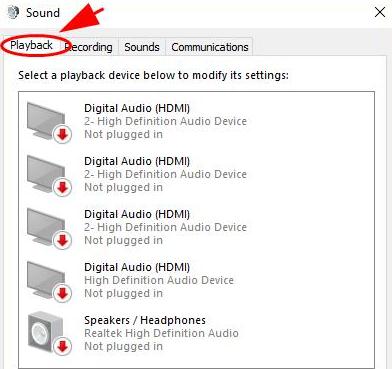
- Questo elenco includerà i dispositivi HDMI e gli altoparlanti di riproduzione integrati che fanno parte del tuo sistema.Scegli il dispositivo HDMI che desideri venga utilizzato come predefinito per l'installazione.
- Procedi premendo Imposta predefinito e poi OKa questo punto. La creazione del dispositivo HDMI per l'output è ora completa.
La porta HDMI non funziona su Windows 11/10: risolto
Quindi, ecco come puoi facilmente correggere l'errore della porta HDMI che non funziona sul laptop. Tutte le soluzioni offerte sopra sono sicure da usare e non influenzano in alcun modo il tuo sistema. Se hai domande relative alla guida, saremo felici di aiutarti. Poni le tue domande se il problema persiste nella sezione commenti qui sotto. Inoltre, puoi anche offrire il tuo feedback a questa guida nello stesso modo.
Leggi anche: Download e aggiornamento del driver del display USB Fresco Logic per Windows
Seguici su Facebook, Instagram, Pinterest, Tumblr, Twitter, LinkedIn e YouTube per saperne di più su questi blog esperti di tecnologia. Infine, iscriviti alla nostra newsletter e non perdere mai nessun aggiornamento tecnico come questo su come riparare la porta HDMI che non funziona su Windows 10.
